meta données pour cette page
Comment activer la gestion du télétravail ?
Etape 1 : Activez la fonctionnalité
1. Rendez vous dans “paramétrage”.
- Validation automatique :permet d'activer ou non le workflow de validation.
En cochant “Non”, les demandes de Télétravail sont soumises au même workflow de validation que les demandes de congés
- Dépôt par l'utilisateur :
“Oui” : l'utilisateur peut déposer des demandes ponctuelles de télétravail et/ou des demandes périodiques de télétravail (par exemple : tous les lundis pendant 3 semaines)
“Uniquement les demandes non périodiques” : l'utilisateur peut déposer des demandes ponctuelles uniquement (il n'a pas accès au dépôt périodique)
“Non” : seuls les gestionnaires peuvent déposer les télétravail pour l'utilisateur
- Création de lieux : permet d'activer la possibilité d'effectuer son télétravail ailleurs qu'à son domicile.
En cochant “Oui”, l'utilisateur peut demander à effectuer son télétravail dans un autre lieu. Cette demande est soumise à validation. Une fois le lieu validé, à chaque demande de télétravail, l'utilisateur aura le choix entre Domicile et le “nouveau lieu”.
- Dépôt par demi-journée : permet d'autoriser ou non le dépôt de demande sur une demi-journée.

- Jours autorisés : permet d'indiquer les jours pour lesquels le télétravail est autorisé.

- Cycle annuel :permet de délimiter la période sur laquelle le contrôle de la limite annuelle doit se faire si celui-ci est paramétré.
Une fois vos paramétrages effectués, cliquez sur “Enregistrer”.
Etape 2 : Règles d'utilisation
Il est possible d'ajouter différentes règles d'utilisation (Interdiction de déposer rétroactivement, limite périodique…)
Par exemple : Vous souhaitez interdire le dépot de demande dans le passé aux utilisateurs sans limite dans le futur
1. Sélectionnez “Contrôle dans le passé et le futur” dans le menu déroulant puis cliquez sur “Ajouter”.
2. Cochez “inclure certains” et sélectionnez “Absence utilisateur”
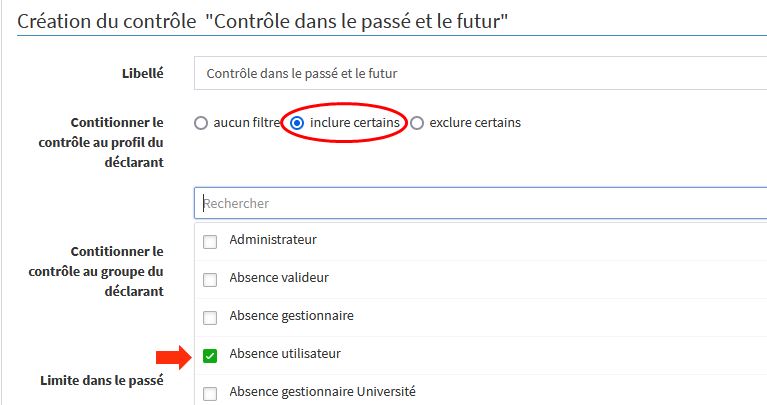
3. Sélectionnez “Jours en cours” dans le champ Limite dans le passé

4. Enfin, cliquez sur “Enregistrer”.







